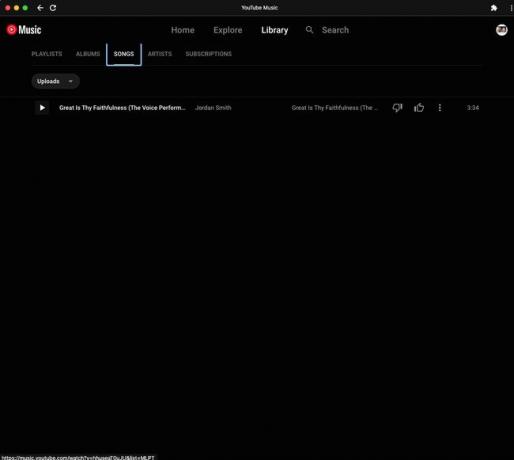So greifen Sie auf einem Chromebook auf Ihre iTunes-Bibliothek zu
Was Sie wissen sollten
- Es gibt keine Chromebook-Version von iTunes.
- Problemumgehung: Laden Sie iTunes-Songs in die YouTube Music Chrome-Web-App auf Ihrem PC oder Mac hoch.
- Greifen Sie dann über die YouTube Music Chrome-Web-App auf Ihrem Chromebook auf Ihre Musik zu.
In diesem Artikel erfahren Sie, wie Sie auf Ihrem Chromebook auf Ihre iTunes-Musikbibliothek zugreifen. Laden Sie zuerst Ihre iTunes-Musik auf die Youtube Musik Chrome-Web-App auf Ihrem Windows-PC oder Mac. Greifen Sie dann über die YouTube Music Chrome-Web-App auf Ihrem Chromebook auf Ihre Songs zu.
So richten Sie YouTube Music auf einem Chromebook ein
Obwohl es keine Version von iTunes für Chromebooks gibt, können Sie auf Ihre iTunes-Mediathek zugreifen, indem Sie eine Problemumgehung verwenden, die das Importieren von Songs in Ihre YouTube Music-Mediathek umfasst.
Der erste Schritt ist die Installation der YouTube Music Chrome-Web-App auf Ihrem Chromebook.
-
Navigieren Sie zu Youtube Musik im standardmäßigen Chrome-Browser Ihres Chromebooks.
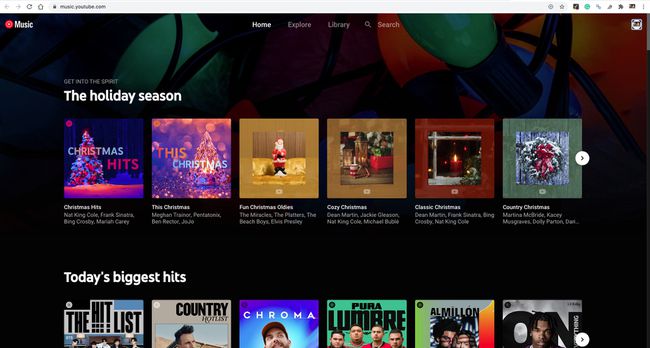
-
Auswählen Mehr (die drei Punkte in der oberen rechten Ecke).
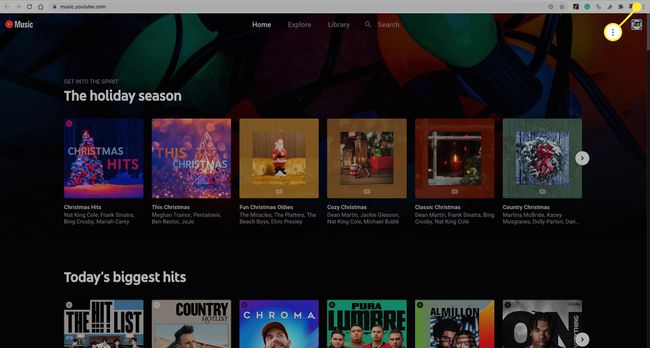
-
Wählen Sie aus dem Dropdown-Menü YouTube Music installieren.
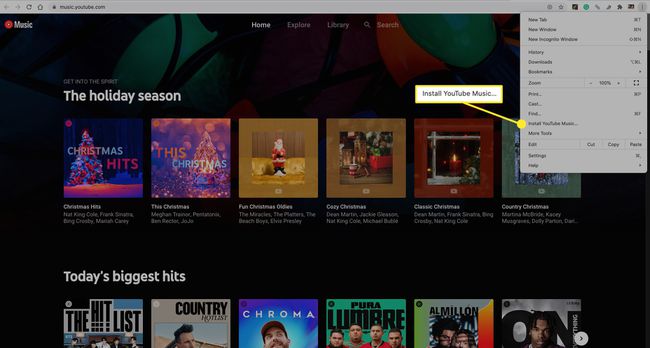
-
Auswählen Installieren bestätigen.
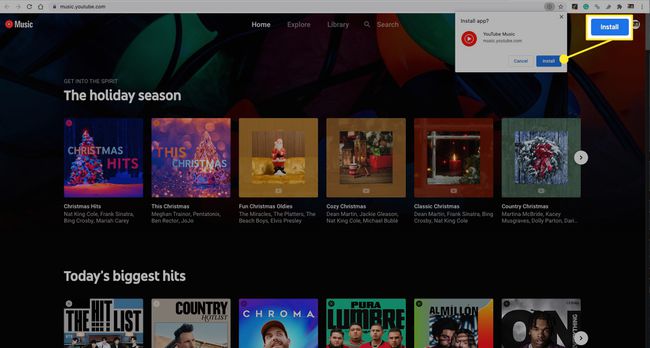
Die YouTube Music App befindet sich jetzt auf Ihrem Chromebook.
Wenn Sie auf Apple Music aktualisiert haben und Ihr Chromebook Android-Apps unterstützt, laden Sie die Apple Music Android-App. Streamen Sie alternativ Apple Music auf einem Chromebook mit dem Apple Music Webplayer.
So kopieren Sie Ihre iTunes-Songs auf YouTube Music
Gehen Sie nun zu dem Windows-PC oder Mac, auf dem sich Ihre iTunes-Bibliothek befindet.
Befolge die oben beschriebenen Schritte, um die YouTube Music Chrome-Web-App auf deinem Windows-PC oder Mac zu installieren.
-
Wählen Sie nach der Installation der YouTube Music-Web-App Ihre Profilsymbol.
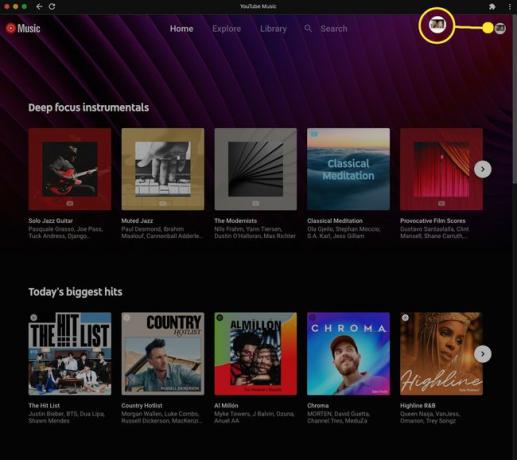
-
Auswählen Musik hochladen aus dem Dropdown-Menü.

-
Wählen Sie auf Ihrem Computer den Song oder die Songs aus, die Sie hinzufügen möchten, und wählen Sie dann Offen. Du hast iTunes-Musik auf YouTube Music hochgeladen.
Unter Windows befinden sich iTunes-Songdateien normalerweise an folgendem Speicherort: Benutzer > Nutzername > Musik > iTunes > iTunes-Medien > Musik. Auf einem Mac ist der Standardspeicherort normalerweise Benutzer > Nutzername > Musik > iTunes.
Seien Sie geduldig, da der Hochladevorgang eine Weile dauern kann.
So greifen Sie auf einem Chromebook auf Ihre iTunes-Musik zu
Jetzt können Sie von Ihrem Chromebook aus auf die iTunes-Musik zugreifen, die Sie in die YouTube Music-Web-App hochgeladen haben.
-
Navigieren Sie auf Ihrem Chromebook zur Chrome-Web-App von YouTube Music und wählen Sie Bücherei.
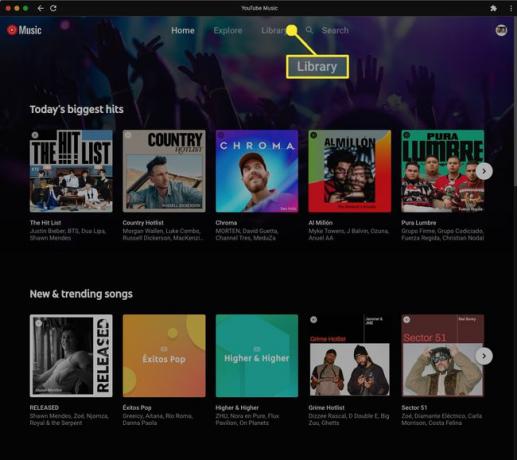
-
Auf der Lieder Registerkarte, wählen Sie Youtube Musik > Uploads.
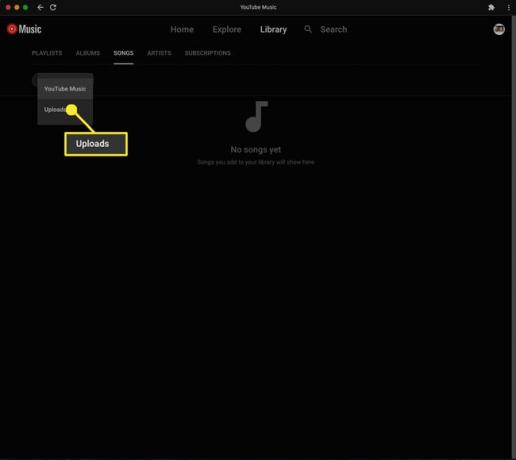
-
Sie können jetzt auf alle von iTunes hochgeladenen Songs zugreifen und diese abspielen.